تُعد OneDrive من Microsoft خدمة تخزين سحابية أنيقة وقوية يُمكن للمُستخدمين الإعتماد عليها من أجل تخزين ملفاتهم الشخصية ومشاركتها مع الآخرين ، والأهم من ذلك ، الوصول إليها من أي جهاز. أين ستوجد هذه الملفات والمستندات في المخزن الشخصي بحسابك.
على هذا النحو ، يُعد التعرف على المخزن الشخصي وما يُمكنه فعله أمرًا مُهمًا للغاية لتحقيق أقصى استفادة من OneDrive. لذا ، دعنا نستكشف ماهية المخزن الشخصي وكيف يُمكن أن يُساعدك. تحقق من ما هي OneDrive؟ دليل لخدمة التخزين السحابي من Microsoft.
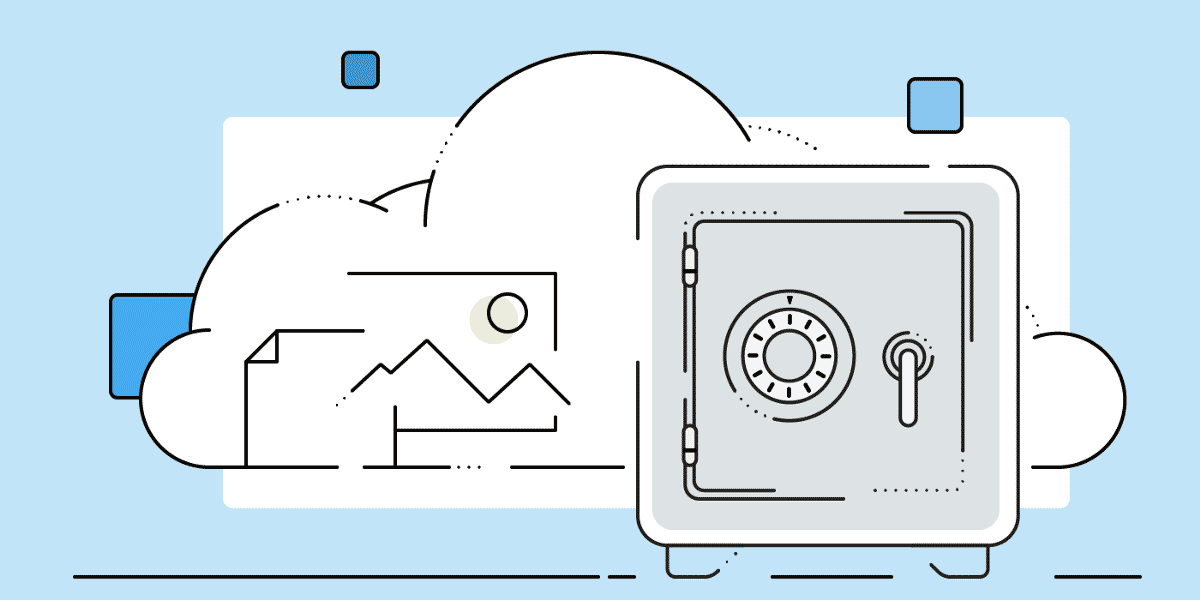
ما المقصود بالمخزن الشخصي على OneDrive؟
OneDrive عبارة عن خدمة تخزين سحابي من Microsoft تُوفر مخزنًا شخصيًا مُشفرًا ومُدمجًا. ومع ذلك ، فإنَّ ما يُميزها عن منافسيها هو طبقة الأمان المُضافة.
يُعد المخزن الشخصي في OneDrive منطقة محمية أين يُمكنك تخزين ملفاتك الأكثر سرية وحساسية مثل جواز السفر والسجلات الضريبية ومعلومات التأمين وما إلى ذلك دون الحاجة إلى المساومة على سهولة الوصول إليها.
يُمكن أن يشغل هذا المجلد جزءًا كبيرًا من حصة OneDrive الخاصة بك ، وأحيانًا تصل إلى 1 تيرابايت. يتم قفل المجلد تلقائيًا بعد 20 دقيقة (افتراضيًا) ، ويتم حمايته بمصادقة ثنائية ، مما يجعله حصنًا لا يُمكن اختراقه تقريبًا.
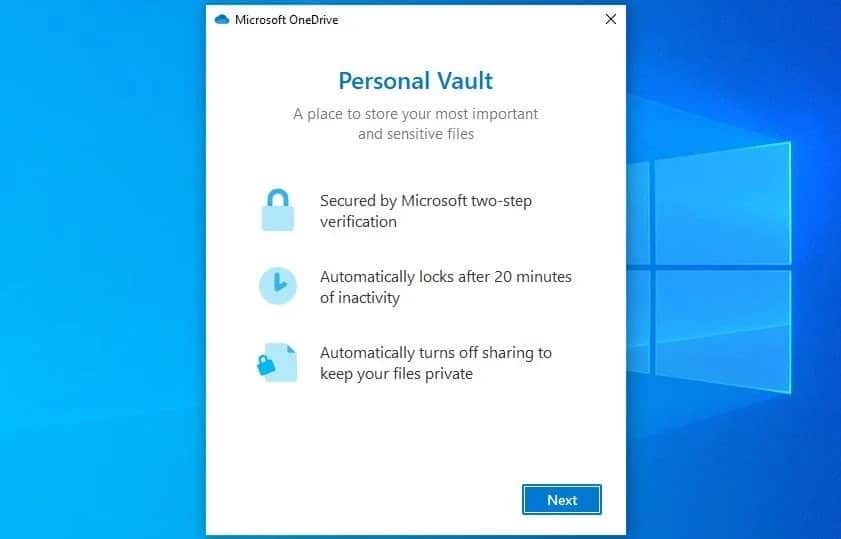
كيف يُمكنني تمكين المخزن الشخصي في OneDrive؟
للاستفادة الكاملة من OneDrive الخاص بك ، تأكد من تمكين محرك الأقراص الشخصي من قائمة الإعدادات ؛ يستغرق الأمر دقيقتين فقط ويضمن عدم انتهاك الخصوصية. فيما يلي كيفية استخدام المخزن الشخصي في OneDrive:
1. قم بالوصول إلى تطبيق OneDrive وقُم بتسجيل الدخول إلى حسابك إذا لم تكن قد قُمت بذلك بالفعل.
2. بمجرد الدخول ، انقر فوق “الإعدادات” 
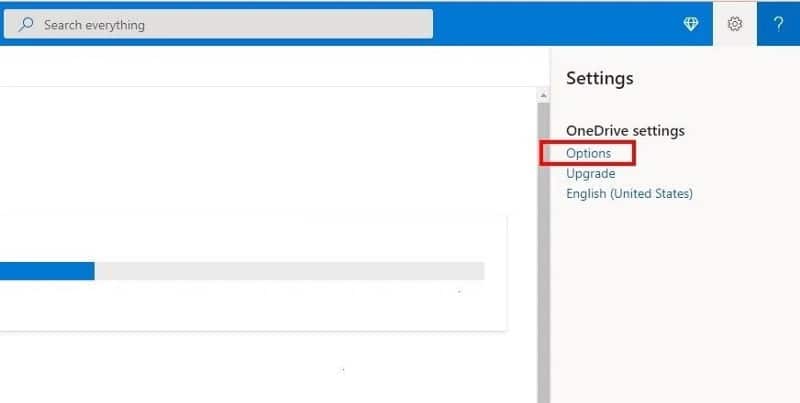
3. ستظهر لوحة على الجانب الأيسر من الشاشة. من هناك ، حدد المخزن الشخصي وانقر فوق تمكين. قد يجب أن تقوم أيضًا بالتحقق قبل السماح لك باستخدام المخزن الشخصي ، لذا توجه إلى التحقق من هويتك -> إظهار النافذة المنبثقة ، والتحقق من خلال النص أو أي بديل آخر للاستمتاع بكل هذه الامتيازات الإضافية لـ Personal Vault.
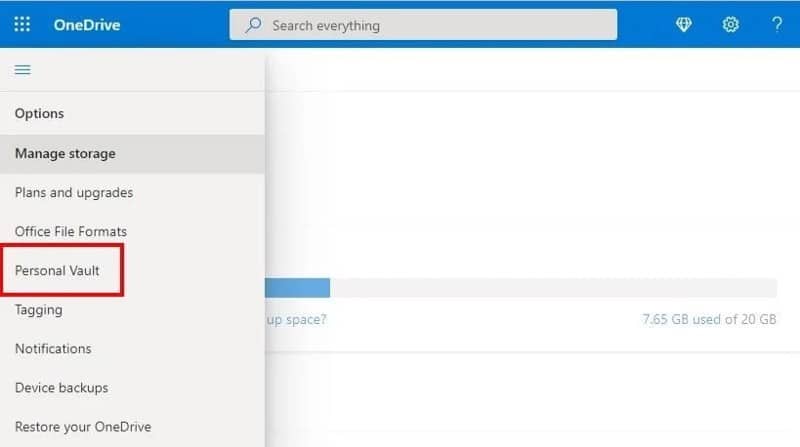
4. يجب أن تتلقى مطالبة من الخادم تُفيد بأنه تم تنشيط المخزن الشخصي لحسابك على OneDrive.
تحقق من أفضل الطرق لاخفاء ملفاتك الشخصية في الكمبيوتر بدون برامج.
لماذا لا يُمكنني رؤية المخزن الشخصي في OneDrive؟
في بعض الأحيان قد يحدث أنه على الرغم من تمكينه من الإعدادات ، فإنَّ المخزن الشخصي لحسابك لا يُمكن رؤيته في أي مكان. لا تقلق ، فهذا لا يعني أنَّ ملفاتك ومستنداتك الحساسة قد ضاعت في مهب الريح. عادة ما تكون هناك عدة أسباب بسيطة لاختفاء المخزن الشخصي. إليك ما يُمكنك فعله في حالة عدم العثور عليه:
1. تحقق من المجلدات الأخرى
عادةً ما يرتكب المُستخدم خطأً شائعًا وهو نقل مجلد المخزن الشخصي الخاص به إلى مجلد آخر على OneDrive. إذا كان الأمر كذلك ، في الواقع ، فسيتعين عليك التدقيق في كل مجلد من المجلدات الموجودة على محرك الأقراص الخاص بك بشكل فردي للعثور على المجلد الذي يحتوي على المخزن الشخصي. نظرًا لأنَّ المخزن الشخصي لا يظهر في نتيجة البحث أو في لوحة الوصول السريع ، فهذا هو خيارك الوحيد.
2. تحديد وتصحيح أخطاء النظام
قد تكمن المشكلة أيضًا في ملف نظام تالف يتسبب في اختفاء المخزن الشخصي. الحل هنا سهل . ما عليك سوى تشغيل أداة SFC وسيقوم Windows تلقائيًا بتشغيل الفحص وإصلاح الملفات التي تسبب مشكلة. إليك كيفية تشغيل الفحص:
- في شريط البحث ، ابحث عن موجه الأوامر ، وانقر بزر الماوس الأيمن فوق النتيجة ، وحدد تشغيل كمسؤول.
- اكتب الأمر التالي:
sfc /scannow
- اضغط Enter.

3. إعادة تعيين تطبيق OneDrive
إذا لم تُساعدك الطرق المذكورة أعلاه ، فحاول إعادة تعيين OneDrive. لن يؤدي القيام بهذا إلى إزالة أو حذف أي من بياناتك ولكنه سيُعيد مزامنة جميع الملفات. قد يستغرق هذا بعض الوقت اعتمادًا على كمية البيانات الموجودة في محرك الأقراص لديك ومدى سرعة سرعة الإنترنت لديك ؛ إذا تم جلب المجلد الشخصي إلى السطح ، فسيكون ذلك مفيدًا. تحقق من كيفية إصلاح رمز الخطأ 0x8004de69 عند تسجيل الدخول إلى OneDrive.
4. جرِّب إعادة تثبيت تطبيق OneDrive
إذا فشل كل شيء آخر ، فلا يزال هناك خيار إعادة تثبيت تطبيق OneDrive. سيؤدي ذلك إلى إزالة جميع الملفات التالفة والتأكد من أنَّ OneDrive ليس عرضة لأي أعطال. لتنفيذ هذه الخطوة ، ما عليك سوى إلغاء تثبيت تطبيق OneDrive ثم إعادة تثبيته.
هل يُمكنني مشاركة المخزن الشخصي على OneDrive؟
لسوء الحظ ، لا توجد طريقة للمستخدم لمشاركة ملفاته وعناصره مباشرة من المخزن الشخصي. إذا قمت بمشاركة ملف معين مع شخص ما ثم قمت بنقله إلى المخزن الشخصي ، فسيتم تعطيل المشاركة لهذا الملف تلقائيًا.
قد تعني مشاركته أولاً إزالة الملف المذكور من المخزن ثم منح الأشخاص حق الوصول إلى ملفات ومجلدات معينة من خلال الرابط المُشترك. تعتمد حرية التحكم التي يتمتع بها المُستخدم الذي تشاركه معه على الإعدادات التي تختارها.
على سبيل المثال ، سيؤدي حظر التنزيل وتعيين تاريخ انتهاء الصلاحية على الرابط وتعطيل التحرير إلى تقييد قدرة المستلم على إجراء تغييرات على المستند. تحقق من كيفية إصلاح رمز الخطأ 0x8004de40 عند محاولة تسجيل الدخول إلى OneDrive.
المخزن الشخصي في OneDrive ، حل تخزين سحابي آمن
على الرغم من بعض المشكلات الصغيرة التي قد يُواجهها المستخدمون هنا وهناك ، فإنَّ OneDrive من Microsoft هي واحدة من أفضل خدمات التخزين السحابية المُتوفرة ، خاصةً مع الأمان الإضافي للمخزن الشخصي. نوصي بمواجهة متاعب استرداد المخزن الشخصي لأنَّ ملفاتك أكثر أمانًا ويمكن الوصول إليها بسرعة هنا مقارنة بقرص صلب خارجي. يُمكنك الإطلاع الآن على ما هو FileVault على macOS وكيف يمكنني استخدامه؟






